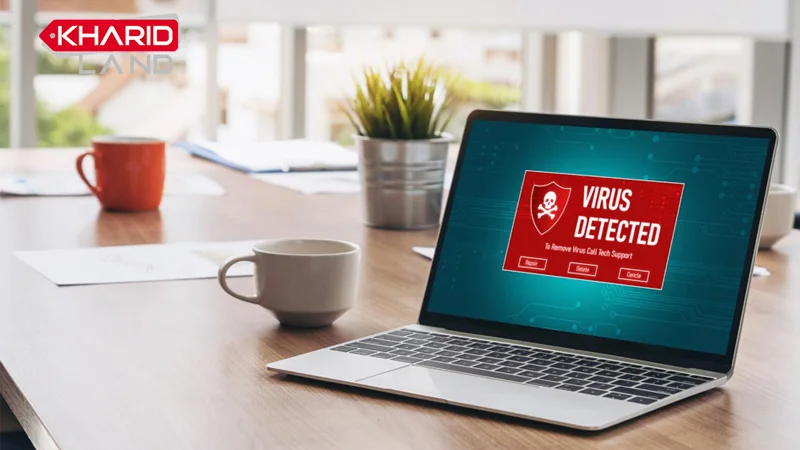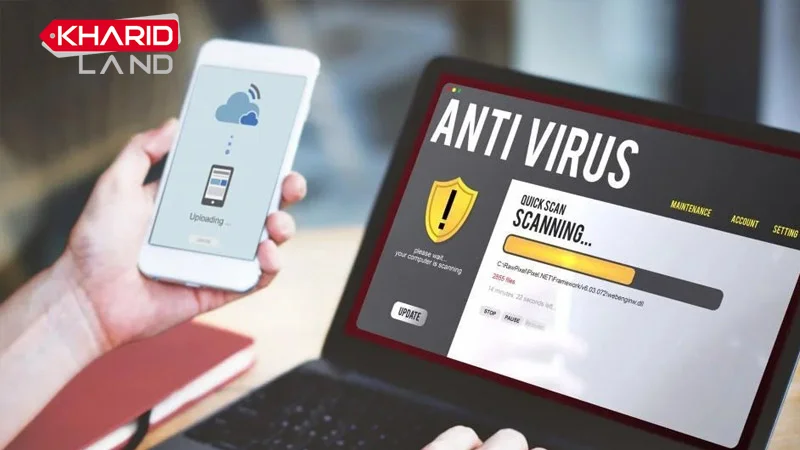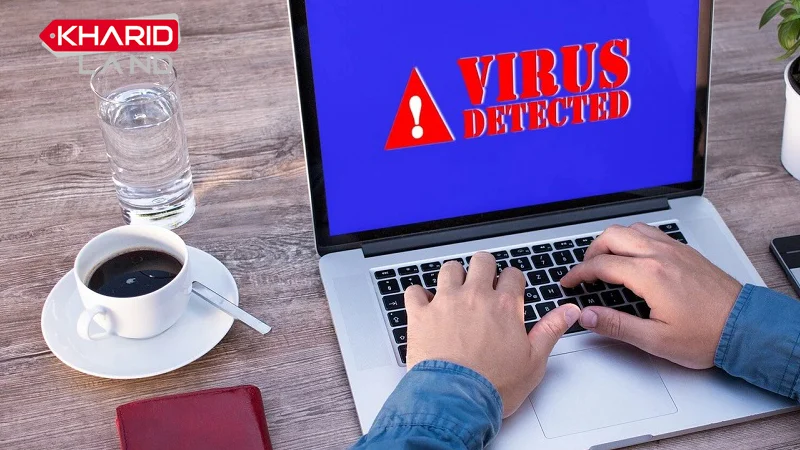امروزه، کامپیوتر یا لپتاپ ما قلب تپندهی فعالیتهای شخصی، آموزشی و کاریمان است. اما همین دستگاه ارزشمند، در معرض تهدید انواع ویروسها و بدافزارهایی قرار دارد که میتوانند عملکرد سیستم را مختل کرده، اطلاعات حساس را سرقت کنند یا حتی منجر به از دست رفتن کامل دادهها شوند. ویروسها از متداولترین تهدیدهای دیجیتال هستند که عملکرد لپتاپ را مختل کرده و حتی ممکن است امنیت اطلاعات شما را به خطر بیندازند.
ویروس کشی لپ تاپ نه تنها برای حفظ سرعت و سلامت سیستم ضروری است، بلکه باعث جلوگیری از نشت دادهها، هک شدن و خرابی فایلهای مهم نیز میشود. اگر لپ تاپ شما با اختلال عملکرد مواجه شده، در ادامه این مطلب، بهصورت گامبهگام راهکارهای عملی حذف ویروس از لپ تاپ را به شما آموزش میدهیم و یاد میدهیم چگونه ویروس را از لپتاپ خود حذف کرده و از بازگشت مجدد آن پیشگیری کنید.
پیشگیری از ویروسی شدن لپ تاپ
ویندوز یک ابزار امنیتی داخلی به نام Windows Defender دارد که از نصب برنامه های مخرب جلوگیری می کند. البته این ابزار فقط برای جلوگیری از ورود ویروس هاست، نه پاکسازی آن ها.شما میتوانید آموزش اسکن ویروس با Windows Defender را در خریدلند مطالعه کنید.
ویژگی های مهم Windows Defender
- به صورت خودکار برنامه های مشکوک را مسدود می کند.
- از سیستم در برابر تهدیدات جدید محافظت می کند.
- نیاز به نصب جداگانه ندارد و همراه ویندوز فعال است.
نحوه فعال کردن محافظت لحظه ای
- منوی Start را باز کنید و Windows Security را جستجو کنید.
- روی Virus & Threat Protection کلیک کنید.
- زیر بخش Manage Settings، گزینه Realtime protection را (On) کنید.
روش های ویروس کشی لپ تاپ
اگر لپ تاپ شما قبلا ویروسی شده، این مراحل را دنبال کنید:
اسکن با Windows Defender
- وارد Windows Security شوید.
- گزینه Quick Scan را برای بررسی سریع سیستم انتخاب کنید.
- اگر ویروس پیدا شد، آن را قرنطینه یا حذف کنید.
استفاده از آنتی ویروس های اورجینال و قوی تر
بهترین راه برای پاک سازی ویروس، نصب یک آنتی ویروس معتبر و خریداری شده است مثل Norton، Kaspersky، Avast یا Bitdefender پس از نصب، اسکن کامل سیستم را انجام دهید تا فایل های آلوده شناسایی و حذف شوند. این برنامه ها ویروس های پنهان را بهتر شناسایی می کنند.
همچنین بخوانید: بهترین آنتی ویروس برای لپ تاپ
اسکن در حالت Safe Mode
- سیستم را ری استارت کنید.
- هنگام شدن، کلید F8 یا Shift + F8 را فشار دهید تا وارد Safe Mode شوید.
- در این حالت، اسکن آنتی ویروس را انجام دهید (ویروس ها نمی توانند در این حالت فعال باشند).
بازگردانی سیستم (System Restore)
اگر ویروس باعث اختلال جدی شده، سیستم را به تاریخ قبل از آلودگی برگردانید.
چگونه از ویروسی شدن مجدد جلوگیری کنیم؟
جلوگیری همیشه بهتر از درمان است. برای اینکه پس از ویروس کشی لپ تاپ دوباره گرفتار آلودگی نشوید، اقدامات زیر را جدی بگیرید:
- استفاده از نرمافزار آنتیویروس دائمی: آنتیویروسی که همواره فعال باشد، میتواند در لحظه فعالیت ویروسها را تشخیص و مسدود کند. بهروزرسانی مداوم آن اهمیت زیادی دارد زیرا ویروسها هر روز در حال تکامل هستند
- بهروزرسانی سیستمعامل و نرمافزارها: سیستمهای بهروزرسانینشده هدف اصلی بدافزارها هستند. حتماً Windows Update را فعال نگه دارید یا در سیستمعاملهای دیگر از گزینههای معادل استفاده کنید
- پرهیز از کلیک روی لینکهای مشکوک یا فایلهای ناشناس: ایمیلهای جعلی، وبسایتهای نامعتبر یا فایلهای ضمیمه غیرمعمول بهراحتی میتوانند سیستم را آلوده کنند
- استفاده از مرورگر امن و افزونههای ضد تبلیغ: افزونههایی مانند Adblock یا uBlock Origin از اجرای اسکریپتهای مشکوک جلوگیری میکنند
- ایجاد حساب کاربری محدود در ویندوز: در برخی موارد، محدود کردن سطح دسترسی کاربران میتواند مانع از نصب ناخواسته نرمافزارهای مشکوک شود
فعال کردن فایروال سیستم و غیرفعال کردن قابلیت autorun برای دستگاههای جانبی نیز از دیگر راهکارهای مهم ویروس کشی لپ تاپ است. بهتر است از جعبه شنی (sandbox) برای اجرای برنامههای مشکوک استفاده کنید تا سیستم اصلی در امان بماند. همچنین پاکسازی منظم کش مرورگر، عدم کلیک روی تبلیغات و پاپآپهای مشکوک و استفاده از مرورگرهای بروز و امن را فراموش نکنید. در نهایت، تهیه نسخه پشتیبان از دادههای مهم پیشگیری از آسیب احتمالی در صورت بروز مشکل است.
نکات مهم برای محافظت لپ تاپ از ویروس
- همیشه ویندوز و آنتی ویروس را آپدیت نگه دارید.
- از کلیک روی لینک ها یا دانلود فایل های ناشناس خودداری کنید.
- از یک آنتی ویروس قوی به جای تکیه کامل به Windows Defender استفاده کنید.
- اگر لپ تاپ تان کند شده، پیام های خطای عجیب می بینید، برنامه ها خود به خود اجرا می شوند یا تبلیغات آزاردهنده نمایش داده می شود، احتمالا سیستم شما ویروسی شده است. با دنبال کردن این مراحل، لپ تاپ ایسوس شما امن تر خواهد شد. اگر مشکل پیچیده است، از یک متخصص کمک بگیرید.
- همیشه قبل از دانلود فایل های ناشناس از اینترنت، آنتی ویروس خود را به روزرسانی کنید و از باز کردن لینک های مشکوک خودداری نمایید. با رعایت این نکات، امنیت لپ تاپ خود را تا حد زیادی افزایش خواهید داد.
هشدار درباره آنتی ویروس های رایگان
استفاده از آنتی ویروس های رایگان معمولا نتیجه مطلوبی ندارد. بسیاری از آن ها نمی توانند ویروس های پیشرفته را تشخیص دهند یا حتی خودشان حاوی بدافزار هستند. این کار ممکن است مشکل شما را پیچیده تر کند.
آیا ویروسکشی بدون آنتیویروس ممکن است؟
بله، در برخی شرایط، میتوان بدون نرمافزار آنتیویروس نیز اقدام به حذف ویروس کرد، ولی ویروسکشی بدون استفاده از آنتیویروس اصولاً زمانبر و پیچیدهتر است و دقت بالایی میطلبد و این روشها برای کاربران مبتدی توصیه نمیشوند. برخی ویروسها را میتوان به صورت دستی با استفاده از ابزارهایی مانند Task Manager برای متوقف کردن فرایندهای مشکوک و Command Prompt (CMD) برای حذف فایلها و پوشههای مخفی و کلیدهای رجیستری ویروسی پاک کرد. ابتدا باید فایلها و فرایندهای مشکوک را شناسایی و متوقف کنید و سپس آنها را بهصورت دستی حذف نمایید. روشهای آنلاین ویروسکشی نیز وجود دارند که بدون نصب آنتیویروس از طریق مرورگر عمل اسکن را انجام میدهند.
در نهایت، استفاده از آنتیویروس به دلیل سهولت و دقت بالاتر توصیه میشود، اما در شرایط نبود آنتیویروس، روشهای دستی و آنلاین امکانپذیر است اما کامل و همیشه موفق نیستند. اجرای آنها نیازمند دانش فنی است. برخی از روشهای دستی ویروسکشی عبارتاند از:
- حذف برنامههای ناشناخته از Startup، با فشردن کلیدهای Ctrl + Shift + Esc وارد Task Manager شوید، سپس زبانه Startup را بررسی کنید و برنامههای ناشناس را غیرفعال نمایید
- پاکسازی فایلهای موقت با ابزار Disk Cleanup یا فرمان cleanmgr در Windows
- استفاده از Safe Mode، در این حالت فقط فایلهای ضروری سیستم اجرا میشوند و پاکسازی راحتتر انجام میشود.
- بررسی فرآیندهای مشکوک، در Task Manager نام فرآیند را بررسی کنید. اگر ناشناخته است، آن را در سرچ گوگل بررسی کرده و در صورت تأیید، فرآیند را پایان دهید.
با این حال، حذف دستی ویروس ممکن است خطرناک باشد اگر اشتباهاً فایل سیستم را حذف کنید. لذا برای کاربرانی که تجربه کافی ندارند، استفاده از یک آنتیویروس معتبر همیشه گزینه ایمنتری است.
هزینه ویروس کشی لپ تاپ چقدر است؟
هزینه به دو عامل بستگی دارد:
- تعداد و نوع ویروس های موجود در سیستم.
- زمانی که تکنسین برای پاکسازی نیاز دارد.
- به طور کلی، هرچه مشکل پیچیده تر باشد، هزینه بالاتر خواهد بود.
آیا ویروسکشی باعث حذف فایلهای من میشود؟
ویروس کشی لپ تاپ معمولاً با استفاده از آنتیویروسها انجام میشود که پس از شناسایی فایلهای آلوده، آنها را یا قرنطینه میکنند یا حذف میکنند. قرنطینه به معنای جداسازی فایل مشکوک در یک فضای امن است که جلوی گسترش ویروس را میگیرد اما فایل را حذف نمیکند. اگر فایل کاملاً آلوده باشد یا پاکسازی آن ممکن نباشد، آنتیویروس آن را حذف میکند. به همین دلیل، احتمال دارد در برخی موارد فایلهایی از سیستم شما حذف شوند، به خصوص اگر توسط آنتیویروس به اشتباه ویروس تشخیص داده شده باشند.
این نگرانی طبیعی است که هنگام ویروس کشی لپ تاپ، فایلهای شخصی نیز آسیب ببینند. اما در واقع بیشتر آنتیویروسهای حرفهای تنها فایلهای آلوده یا مخرب را قرنطینه کرده و حذف میکنند، نه اطلاعات سالم کاربر. برای جلوگیری از حذف اشتباهی فایلهای مهم لپ تاپ استوک، میتوان آنتیویروس را موقتاً غیرفعال کرد یا فایلها را در لیست استثناها قرار داد. همچنین اگر آنتیویروس نتواند ویروس را حذف کند، روشهایی مثل استفاده از حالت Safe Mode یا بازگرداندن سیستم به حالت قبل (System Restore) پیشنهاد میشود. بهطور کلی:
- اگر فایلهایتان بهطور مستقیم آلوده نشده باشند، حذف نمیشوند
- در صورت آلودگی، آنتیویروس ابتدا فایل را قرنطینه (Quarantine) کرده و سپس از شما تأییدیه میگیرد
- برای اطمینان بیشتر، همیشه از اطلاعات مهم خود نسخهی پشتیبان (Backup) تهیه کنید
گاهی کاربران از نرمافزارهای نامعتبر برای ویروس کشی لپ تاپ استفاده میکنند که قادر نیستند بین فایل سالم و آلوده تفاوت قائل شوند. بنابراین توصیه میکنیم تنها از برنامههای معتبر مانند Windows Defender، Avast، Kaspersky یا Bitdefender استفاده کنید.
آیا ویروس میتواند به فلش یا هارد اکسترنال منتقل شود؟
بله. بسیاری از کاربران نمیدانند که ویروسها فقط محدود به حافظه داخلی لپتاپ نیستند. زمان اتصال یک فلش یا هارد اکسترنال آلوده به دستگاه، ویروس میتواند از طریق فایلهای اجرایی (مانند .exe) یا اسکریپتهای مخفی (.vbs، .bat و .lnk) منتقل شود.
هرگاه فلش یا هارد اکسترنال به سیستمی که ویروس دارد متصل شود، ویروسها میتوانند از طریق فایلهای آلوده یا قابلیتهایی مانند autorun به این دستگاههای جانبی منتقل شده و آنها را آلوده کنند. ویروسهای معروف مانند Shortcut Virus که معمولاً فایلهای اصلی را مخفی کرده و فقط میانبرهای جعلی نمایش میدهند نمونهای از این نفوذ هستند. همچنین اگر فایلهای آلوده از کامپیوتر به درایو خارجی منتقل شود، باعث ویروسی شدن آن میشود. برای جلوگیری از این مشکل، توصیه میکنیم:
- فقط فلش و هارد اکسترنال خود را به سیستمهای مطمئن و بدون ویروس متصل کنید
- پیش از باز کردن درایو فلش، با آنتیویروس آن را اسکن کنید
- از آنتیویروسهای بهروز استفاده کنید
- هنگام اتصال فلش به لپتاپ، گزینهی AutoRun را غیرفعال و بهطور مرتب دستگاههای جانبی را اسکن کنید
- از باز کردن فایلهای ناشناس در حافظههای خارجی خودداری کنید
- هر چند وقت یکبار فلش و هارد اکسترنال را با نرمافزار امنیتی بررسی کنید
- همچنین بهتر است قبل از اتصال، حالت write protection را فعال کنید تا از نوشتن ویروسها جلوگیری کنید
جمعبندی
ویروسها یکی از تهدیدات جدی برای لپتاپ و کامپیوترهای شخصی محسوب میشوند که میتوانند امنیت، عملکرد و اطلاعات حیاتی شما را به خطر بیندازند. فرآیند ویروس کشی لپ تاپ اگر اصولی انجام شود، نهتنها به فایلهای شما آسیب نمیزند بلکه باعث افزایش سرعت و امنیت سیستم نیز میشود. خوشبختانه با رعایت نکات ساده اما اساسی، میتوان از ویروسی شدن مجدد سیستم جلوگیری کرد. استفاده از آنتیویروس معتبر و بهروز، مراقبت در نصب نرمافزارها و باز کردن فایلها و لینکهای ناشناس، بهروزرسانی مداوم سیستمعامل و نرمافزارها، فعال کردن فایروال و اجتناب از اتصال حافظههای جانبی مشکوک از جمله مهمترین راهکارها هستند. همچنین تهیه پشتیبان منظم از اطلاعات ضروری است تا در صورت بروز هرگونه مشکل، دادههای مهم خود را از دست ندهید.
اگر لپتاپ فعلیتان کند شده یا نیاز به تعویض دارد، پیشنهاد میکنیم به سراغ مدلهای لپ تاپ استوک اروپایی یا برندهای معتبری مانند لپ تاپ استوک اچ پی، Dell و Lenovo بروید. این دستگاهها علاوه بر قیمت مناسب، کارایی بسیار بالایی دارند.
فروشگاه اینترنتی خریدلند با بیش از ۱۰ سال تجربه فروش حضوری و ۵ سال سابقه فروش آنلاین، یکی از معتبرترین مراکز خرید لپ تاپ استوک در ایران است. خریدلند با تضمین اصالت کالا، ارائه لپتاپهای استوک برندهای مطرح مانند لپ تاپ استوک دل، HP، لپ تاپ استوک لنوو و Apple و ارائه خدماتی مانند مشاوره تخصصی، ۲۱ روز ضمانت تست و امکان بازگشت وجه، خریدی مطمئن و اقتصادی را برای مشتریان فراهم کرده است. اگر به دنبال لپتاپ استوک با کیفیت و قیمت مناسب هستید، برای مشاهده نمونههای بیشتر، پیشنهاد میکنیم از فروشگاههای تخصصی فروش لپ تاپ استوک خریدلند دیدن کنید و بهترین انتخاب را داشته باشید.
سوالات متداول
نحوه ویروس کشی لپ تاپ ویندوز ۱۰ چیست؟
ویندوز ۱۰ یک آنتی ویروس داخلی به نام Windows Defender دارد. اگر از آنتی ویروس خارجی استفاده نمی کنید، می توانید این ابزار را از طریق تنظیمات ویندوز فعال کرده و سیستم خود را اسکن کنید.
برای فعال سازی آن، وارد Settings > Update & Security > Windows Security شوید و گزینه Virus & Threat Protection را انتخاب کنید.
آیا همه لپ تاپ های ایسوس آنتی ویروس داخلی دارند؟
بله، معمولا لپ تاپ های ایسوس با دو گزینه محافظتی Windows Defender و McAfee عرضه می شوند. این شرکت با McAfee همکاری دارد و تا ۳۰ روز پس از خرید، محافظت رایگان از دستگاه شما انجام می شود. پس از این دوره، برای ادامه استفاده باید لایسنس McAfee را خریداری کنید.
ویروس ها چگونه وارد لپ تاپ می شوند؟
ویروس ها از راه های مختلفی مانند باز کردن ایمیل ها یا فایل های ناشناس، دانلود برنامه ها از سایت های غیرمعتبر، استفاده از فلش درایوهای آلوده و بازدید از وب سایت های خطرناک ممکن است به سیستم شما نفوذ کنند.
آیا ویروسکشی باعث حذف فایلهای من میشود؟
ویروسکشی معمولاً باعث حذف فایلهایی میشود که آلوده تشخیص داده شدهاند. برخی آنتیویروسها فایلهای مشکوک را اول قرنطینه میکنند و اگر قابل پاکسازی نباشند، آنها را حذف میکنند. در برخی موارد ممکن است فایلهای سالم به اشتباه حذف شوند، بنابراین بهتر است قبل از ویروسکشی از فایلهای مهم بکاپ تهیه کنید.
آیا ویروس میتواند به فلش یا هارد اکسترنال منتقل شود؟
بله، بهویژه اگر گزینه AutoRun فعال باشد یا از سیستم ویروسی برای انتقال داده استفاده کنید. بهتر است همیشه قبل از استفاده از هر فلش یا هاردی، آن را اسکن کنید.
چگونه از ویروسی شدن مجدد جلوگیری کنیم؟
برای جلوگیری از ویروسی شدن مجدد لپتاپ باید از آنتیویروس بهروز استفاده کرده، لینکها و فایلهای ناشناس را باز نکنید، سیستم و نرمافزارها را بهروزرسانی کنید، فایروال را فعال نگه دارید و از اتصال فلش و هارد به سیستمهای مشکوک خودداری کنید. همچنین تهیه نسخه پشتیبان منظم اطلاعات اهمیت دارد.
آیا ویروسکشی بدون آنتیویروس ممکن است؟
بله، اما دشوارتر است و نیاز به دانش فنی دارد. میتوان با استفاده از Task Manager برای بستن فرایندهای مشکوک، Command Prompt برای حذف فایلهای آلوده و ابزارهای آنلاین این کار را انجام داد، اما استفاده از آنتیویروس معمولاً مطمئنتر و آسانتر است. روشهایی مانند ویروسکشی در Safe Mode یا حذف فرآیندهای مشکوک نیز قابل استفادهاند ولی برای کاربران تازهکار بهتر است از نرمافزارهای معتبر کمک گرفته شود.